
IPhone'дун негизги артыкчылыктарынын бири - анын камерасы. Көптөгөн муундар үчүн, бул шаймандар жогорку сапаттагы сүрөттөрдү кубантууга болот. Бирок кийинки сүрөт картасын түзгөндөн кийин, сиз өзүңүздүн түшүмүн жасоо үчүн, сиз өзүңүздүн өзгөртүүлөрдү киргизүү керек болот.
Сүрөттү iPhone'го кесип алыңыз
Сүрөттөрдү iPhone'го орнотулган шаймандар катары каттай аласыз, App Store дүкөнүнө тиешелүү ондогон сүрөт оңдосун колдонуу. Бул процессти карап көрөлү.1-ыкма: iPhone куралдары
Демек, сиз фильмде кооздошу керек болгон сүрөтүңүз бар. Бул учурда үчүнчү жактын колдонмолорун жүктөп алуунун кажети жок экендигин билесизби, анткени iPhone бул процедуранын куралы үчүн курулган курал бар экендигин билесизби?
- Сүрөттүн өтүнмөсүн ачып, андан кийин андан аркы иштин аткарыла турган сүрөттү тандаңыз.
- "Түзөтүү" баскычын басыңыз "баскычын" Түзөтүү "баскычын басыңыз.
- Экранда редактор терезеси ачылат. Төмөнкү аймакта, сүрөттүн оңдоо сөлөкөтүн тандаңыз.
- Оң жактагы оңдон кийин, Cadridge сүрөтчөсүн таптаңыз.
- Керектүү тараптагы катышты тандаңыз.
- Сүрөттү кесип алыңыз. Өзгөртүүлөрдү сактоо үчүн, төмөнкү оң бурчтагы "Аяктоо" баскычын тандаңыз.
- Өзгөрүүлөр дароо колдонулат. Эгерде натыйжа натыйжага канааттанбаса, анда "Түзөтүү" баскычын кайра тандаңыз.
- Редактордо сүрөт ачылганда, "Return" баскычын, андан кийин келип чыгышын чыкылдатыңыз. Сүрөт мурунку форматка чейин кайтып келет.

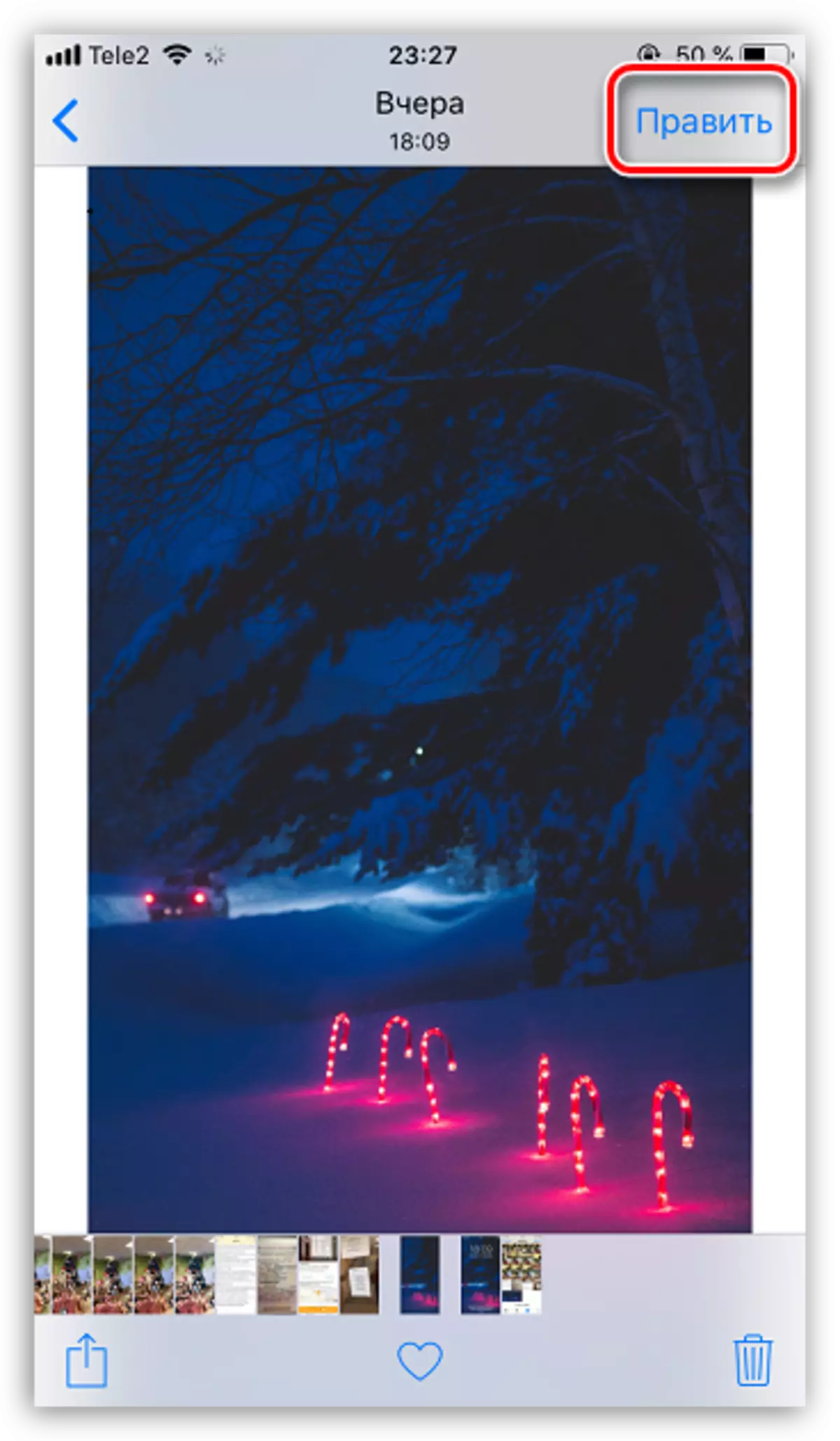

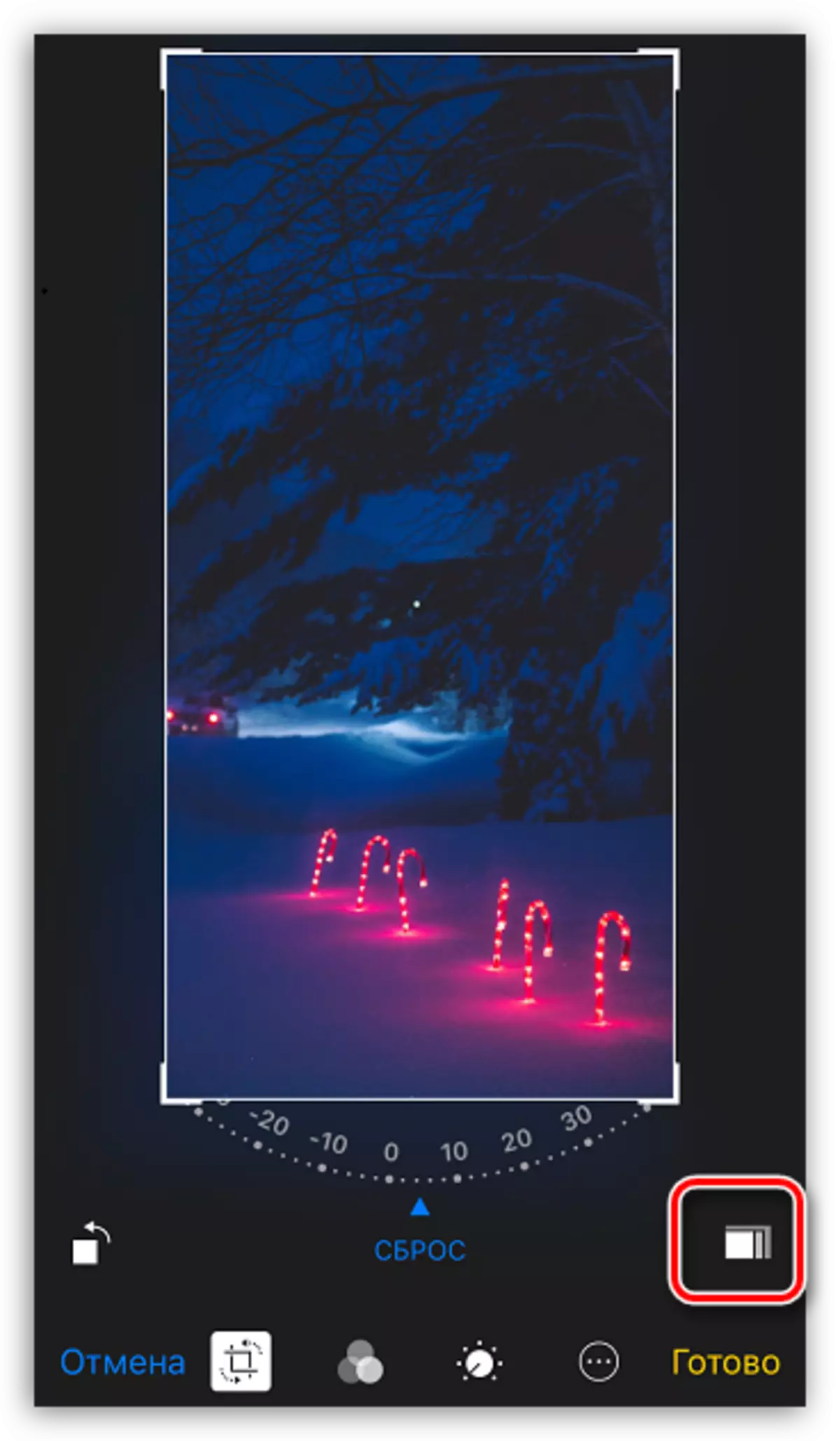

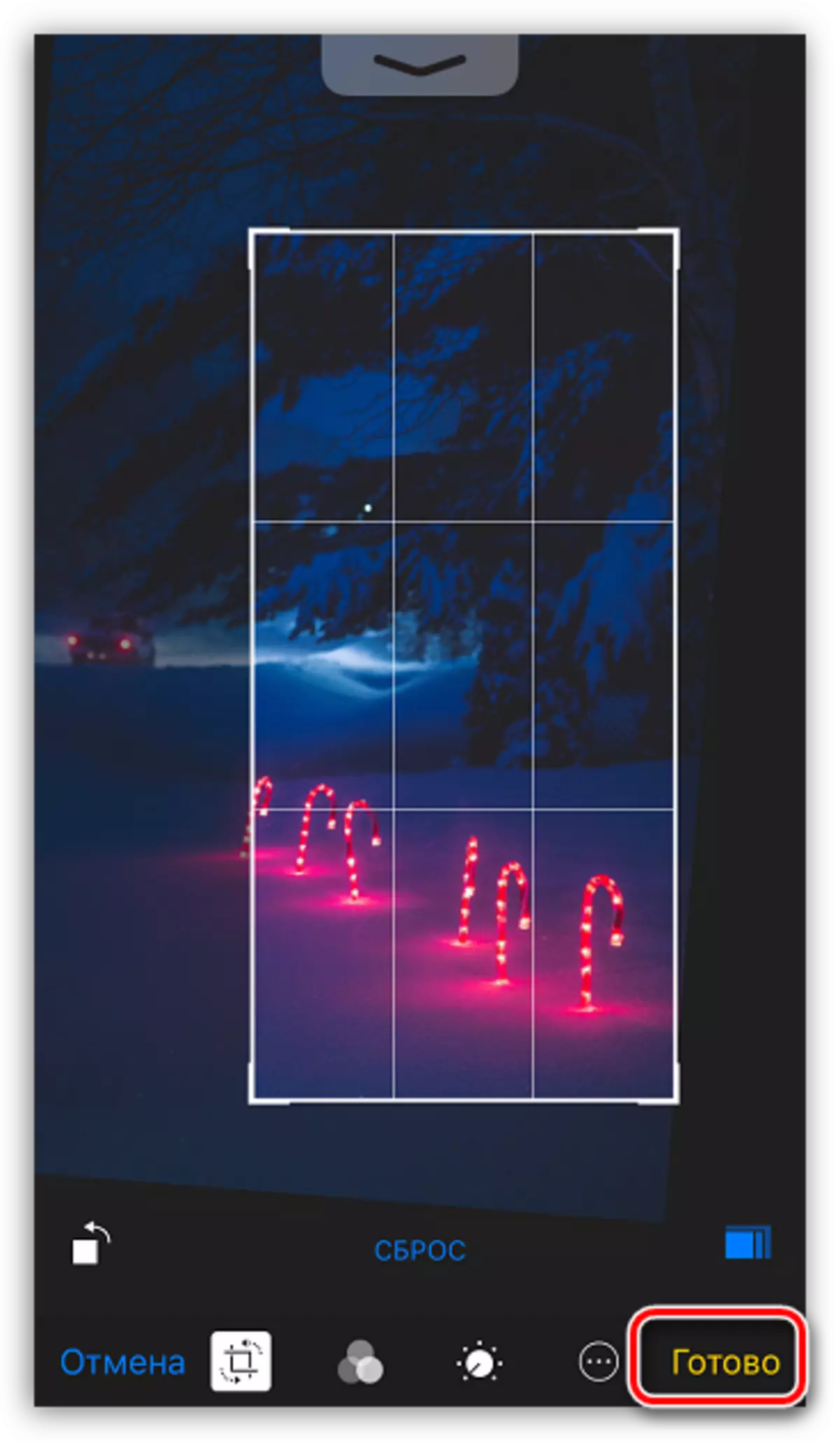


2-ыкма: Snapseed
Тилекке каршы, стандарттуу куралдын бир дагы маанилүү өзгөчөлүгү жок - эркин түшүм жок. Мына ошондуктан, көптөгөн колдонуучулар үчүнчү тараптын фотосүрөттөрүн өзүлөрүнүн бири деп эсептешет.
Жүктөө
- Эгер сиз сунуучу жайып койбосоңуз, анда колдонмо дүкөнүнөн акысыз жүктөп алыңыз.
- Өтүнмөнү иштетүү. Плюс оюн сөлөкөтүн чыкылдатып, андан кийин Галерея баскычтан тандаңыз.
- Мындан ары иштөөгө болот, ал эми сүрөттү тандаңыз. Кийинки "Куралдар" баскычы боюнча терезенин түбүн чыкылдатыңыз.
- "Crock" баскычын таптаңыз.
- Терезенин түбүндө, сүрөттүн бирдей эмес, негизсиз формасы же белгилүү бир тараптын катышы ачык болот. Керектүү нерсени тандаңыз.
- Каалаган өлчөмдөгү тик бурчтукту орнотуп, сүрөттүн каалаган бөлүгүнө коюңуз. Өзгөртүүлөрдү колдонуу үчүн, белгилөө кутучасынын сөлөкөтүн таптаңыз.
- Эгерде өзгөрүүлөр жайгаштырылса, сиз сүрөттү сактап кала аласыз. Түпнуска жазуу үчүн экспортту тандап, андан кийин "Сактоо" баскычын, же "Көчүрүү" баскычын басыңыз, ошондо түзмөк баштапкы сүрөт жана анын өзгөртүлгөн версиясы.






Анын сыңарындай, сүрөттөрдү түшүрүүнүн тартиби башка редактордо жүргүзүлөт, анча чоң айырмачылыктар интерфейсте кошпогондо, чакан айырмачылыктарды түзүүгө болот.
